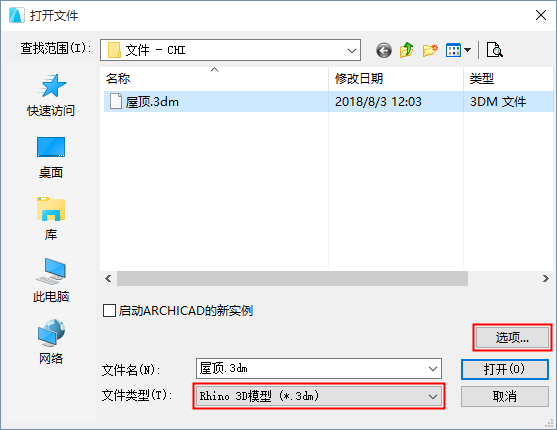
使用这些工作流程直接在ARCHICAD中打开或合并一个Rhino 3D 模型 文件(.3dm)
•文件 > 打开
•文件 > 互操作性 > 合并
一个导入至ARCHICAD中的Rhino模型会以一个不可编辑的GDL对象形式出现,保持初始Rhino模型的逻辑结构/组合。它被放置在ARCHICAD项目的嵌入图库中。在导入和/或导出到ARCHICAD之前/后,您可以根据您优先选择的设置,选择调整模型分割(详情如下)。
本节主题:
根据以下任意工作流程导入一个Rhino模型时,导入选项对话框可用:
•文件 > 打开
•文件 > 互操作性 > 合并
•文件> 外部内容 > 放置热链接, 来自热链接模块 对话框。
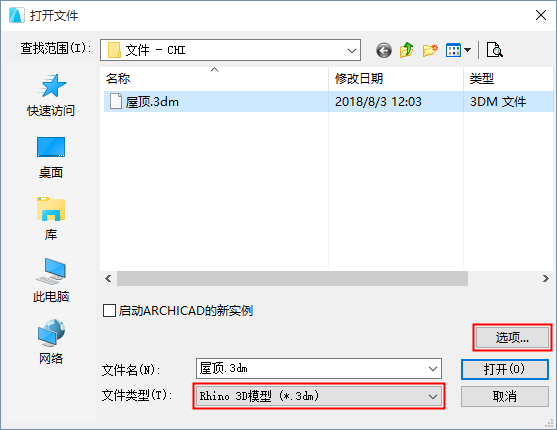
在每个工程流程中,选择Rhino3D模型(.3dm)文件类型,并点击 选项 打开对话框。
对话框名称会根据指令进行变化:
•Rhino 打开选项
•Rhino 合并选项
•Rhino 导入选项(如果热链接到一个Rhino模型)
参见 热链接Rhino文件 和 将 Rhino 3DM 文件作为对象导入 获取这些工作流程。
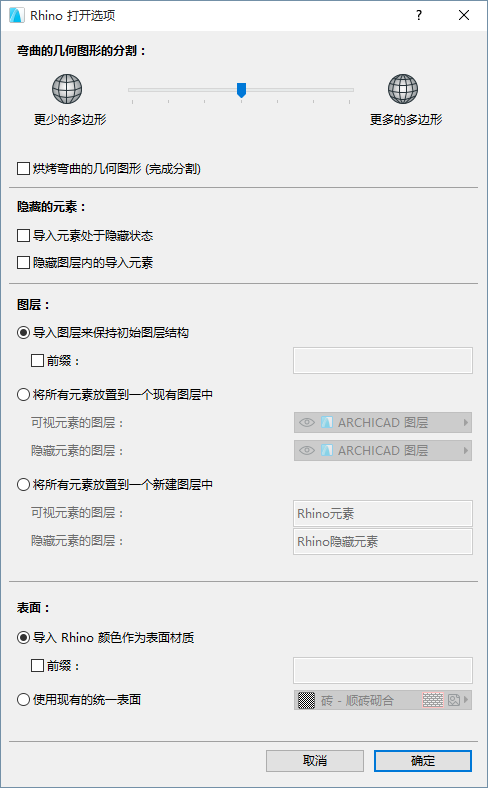
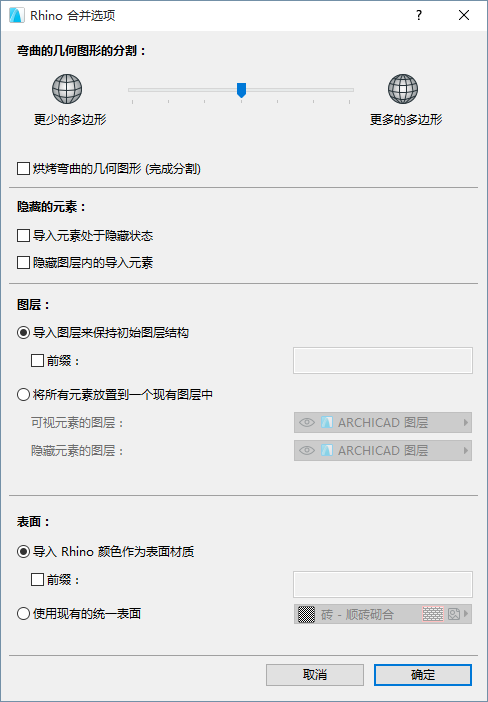
使用滑块来调整从Rhino导入的弯曲表面的分割。
注释:
–分割滑块仅影响弯曲的几何图形,不影响平面元素
–如果您增加了分割(导致用于光滑表面的多边形的数量更多),记得大量的多边形影响文件大小与性能
可在导入前选择勾选 烘烤曲线几何图形复选框来完成分割。因此:
•一旦模型被导入到ARCHICAD,您将不能在进一步调整分割
•另一方面,元素捕捉将可用
•一般来说,如果此项已勾选,那么模型导航过程可更快
使用这些控制项来定义Rhino”隐藏“元素的说明方式。
在Rhino (与ARCHICAD不同)中,一般来说隐藏一个单个元素,不论图层是否可视。默认情况下,这列隐藏的元素不能被导入到ARCHICAD。
使用这些控制项来定义这些图层在导入Rhino元素上的位置(可视的和隐藏的,如果有的话)。
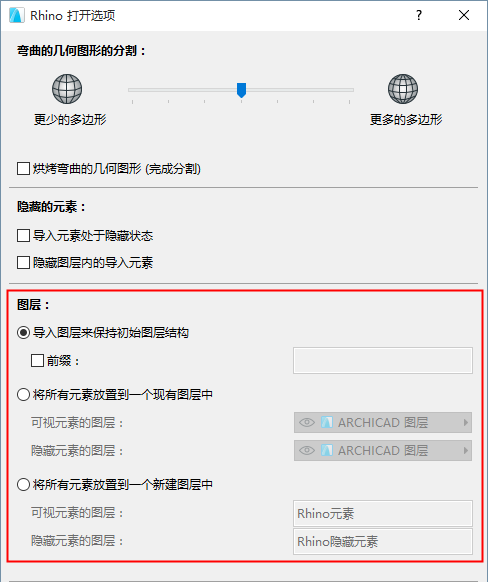
每个Rhino图层可作为一个独立的ARCHICAD图层进行再创建,根据Rhino图层的文件夹路径命名: 文件夹_子文件夹_图层。
•这些图层名会自动扩展为”Rhino“。
•相同图层名的区分方式是在拓展名中添加一个数字。
•您可以添加一个选择性的前缀 到Rhino图层。
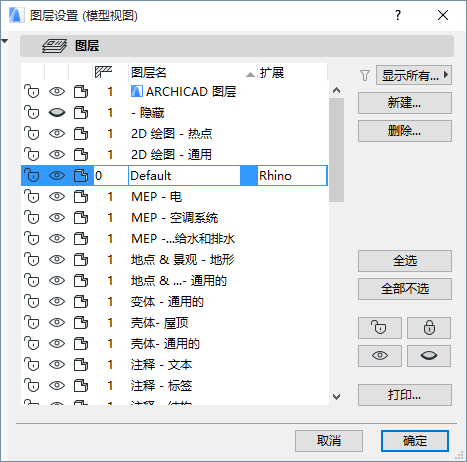
将所有元素放置到一个现有图层中
通过弹出框为Rhino模型中导入的可视和隐藏元素选择ARCHICAD项目图层。
在新建图层上放置所有元素(可用,仅当使用打开. 合并时不可用。)
在ARCHICAD中为导入的可视和隐藏元素创建新的图层。
表面:
使用这些控制项来定义处理Rhino颜色的方式,就像在ARCHICAD中处理表面属性时一样。
导入 Rhino 颜色作为表面材质
通过这一选项,每个导入的Rhino颜色
•可作为一个独立的ARCHICAD表面重新创建。
•自动分配到一个”Rhino“加数字的名称
•可分配到一个附加的,可选择的前缀
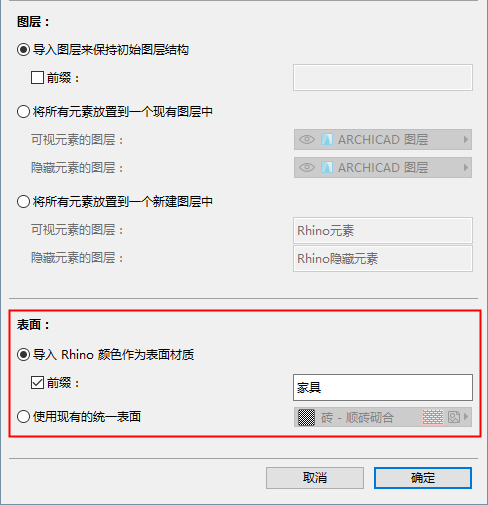
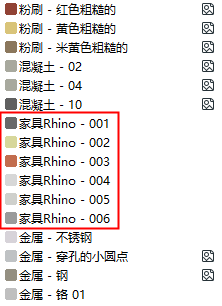
使用现有的统一表面
通过弹出框选择单个ARCHICAD表面以用于随Rhino模型导出的所有颜色。
每个导入的Rhino元素变成一个单独的ARCHICAD对象(.gsm),文件名称的前缀是“Rhino”。它们被保存在ARCHICAD嵌入图库中,在一个用于每个被导入的Rhino文件的单独的文件夹 ,以及用于每个图层的单独的子文件夹。
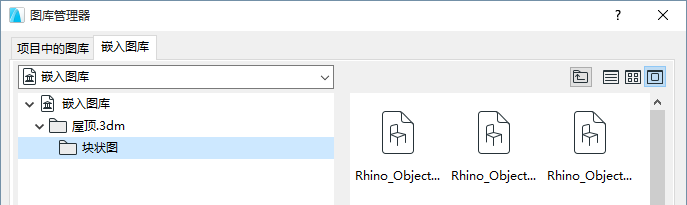
选择对象设置中的Rhino导入对象设置 面板对其表面进行设置。
注意:已放置的且以Rhino为基础的热链接模型对象设置是不可编辑的。
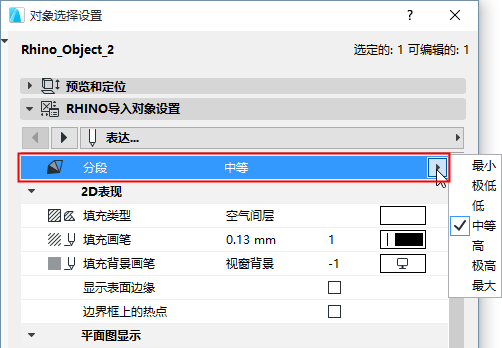
注意下面的特殊Rhino的参数:
该控制项可用于从Rhino导入的对象,如果您不在导入时勾选烧制弯曲的几何图形选项。(见上述的 烧制弯曲的几何图形, 。)
注意:如果您使用对象工具在ARCHICAD中放置选定的对象(而不是从Rhino导入它),分割无法使用。
使用分割弹出式对话来调整选定的弯曲对象的光滑度。记住大量的多边形可能影响文件大小与性能。
2D表示法
•显示表面边缘: 如果您想在2D中查看内表面边缘,显示它们。
•在边界框上的热点:如果您想在2D中对象的边界框里查看附加的热点,将它打开。这可能是有用的,例如,用于标注一个诸如幕墙的正交对象。
在对象设置类别与信息面板中,从Rhino导入并放置于ARCHICAD中的每个元素,都分配了一个被称为Rhino的元素信息组合。
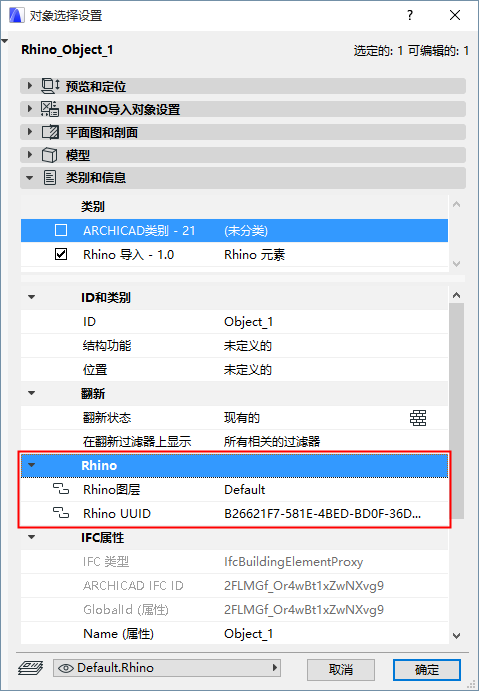
这些属性保存元素的初始图层以及Rhino中的初始ID。(这是真的,即使您选择将所有Rhino元素放置在ARCHICAD中的单个图层上。)
即使在修改ARCHICAD图层结构后,也可以使用这些属性通过图层查找并选择Rhino元素。
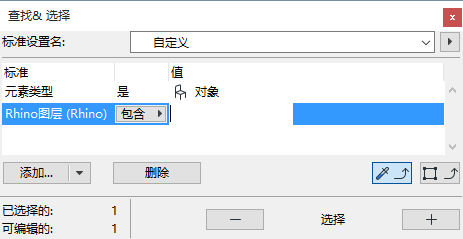
打开后,导入的Rhino模型视图现在是在ARCHICAD的视图映射中列出的3D轴侧视图。视图的显示模式(一个3D窗口设置)依据Rhino中的初始显示模式。.
|
在Rhino中显示视图的模式 |
在ARCHICAD中显示视图的模式 |
|
线框,重像,X-射线,工艺 |
线框 |
|
光影,渲染,艺术的,画笔 |
光影 |